Chuyển PDF sang CAD hàng loạt với các công cụ online chuyên dụng
Cách chuyển PDF sang CAD hàng loạt file với các công cụ trực tuyến khác nhau nếu máy tính của bạn không có đủ cấu hình như thế nào. Cùng tìm hiểu trong bài viết sau
Lợi ích của việc chuyển PDF sang CAD là gì
Đối với những nhân viên thiết kế đồ họa, các kiến trúc sư chuyên nghiệp thì việc sử dụng bản vẽ kỹ thuật là điều bắt buộc phải có. Vì vậy, sẽ có những lúc bạn sẽ cần phải chuyển PDF sang CAD để có thể tiện cho việc chỉnh sửa các layout nhất có thể.
Trên thị trường hiện có khá nhiều phần mềm máy tính chuyên dụng để có thể giúp bạn chuyển file PDF sang CAD. Tuy nhiên, nhiều người có thể lo ngại rằng các phần mềm này có chứa virus; mã độc hoặc phải tốn thời gian dài trong việc cài đặt. Vì vậy, có rất nhiều công cụ online để có thể giúp bạn thực hiện được việc này mà không cần đến bất cứ app chuyên dụng nào. Điều này sẽ khiến bạn có thể tiết kiệm được tối đa tài nguyên máy tính nhằm phục vụ cho các công việc khác.
Xem thêm: Tăng tốc win 10: Cách làm máy tính chạy nhanh hơn toàn diện
Cách chuyển PDF sang CAD hàng loạt với các công cụ online
Để có thể sử dụng cách chuyển file PDF sang CAD bằng hình thức online, bạn có thể tham khảo các công cụ sau:
CadSoftTool
- Bước 1: Truy cập vào trang chủ của tools. Click Chọn tệp để có thể tải file PDF lên. Tiếp đó, bạn nhập địa chỉ email để trang web có thể gửi link tải file sau khi đã convert xong. Nhấn nút Convert bên dưới để chuyển đổi.
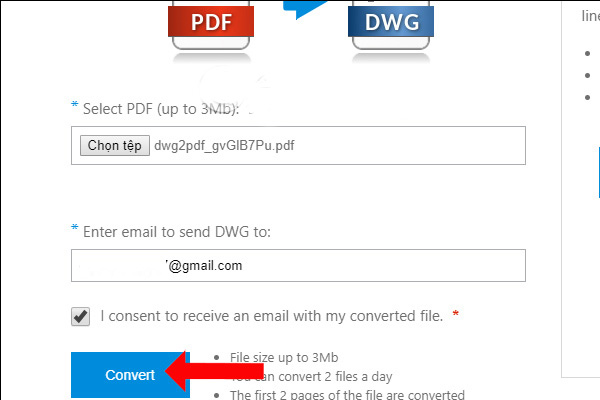
- Bước 2: Sau khi quá trình convert file thành công. Bạn truy cập vào địa chỉ email cá nhân đã nhập từ trước đó để nhận link tải file.
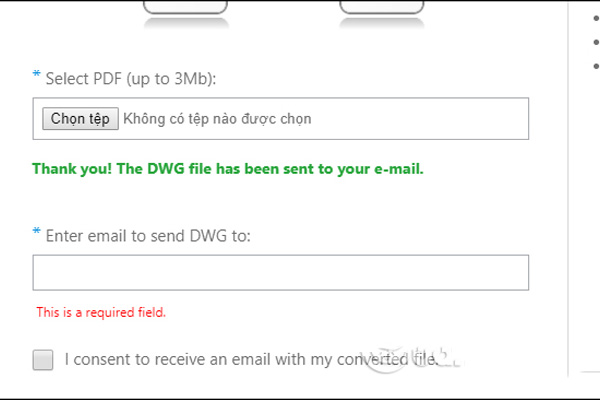
- Bước 3: Click chọn link DWG để tải file Autocad đã được chuyển đổi về máy tính.
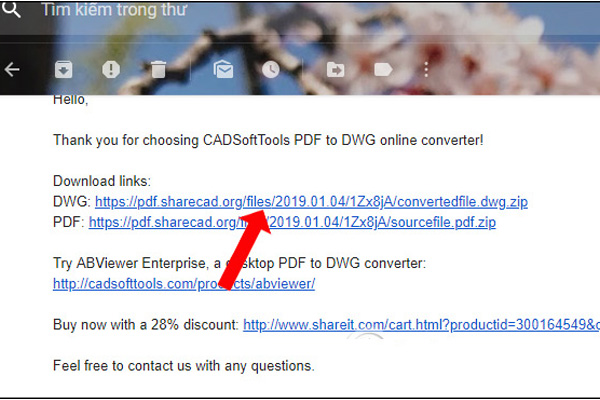
- Bước 4: Tiến hành giải nén file CAD đã được chuyển đổi. Cuối cùng, bạn dùng các phần mềm đọc bản vẽ CAD trên máy tính để tiến hành chỉnh sửa như bình thường.
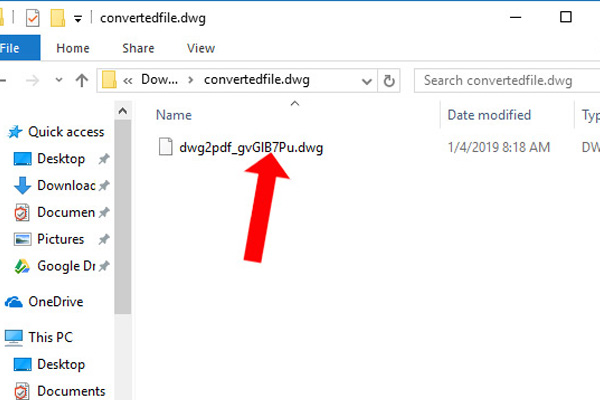
Autodwg convert PDF
- Bước 1: Truy cập vào link trang chủ, click Chọn tệp để tải file PDF lên. Sau đó, bạn chọn phiên bản Autocad phù hợp với cấu hình máy tính để có thể tải lên. Tuy nhiên, dung lượng tải file không được quá 2MB.
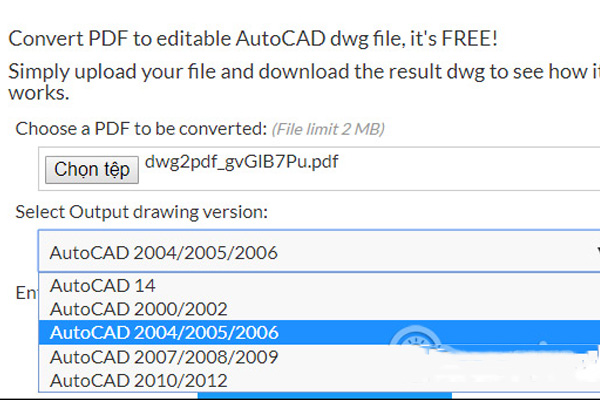
- Bước 2: Nhập mã bảo mật được cấp dưới giao diện website, click convert để chuyển đổi.
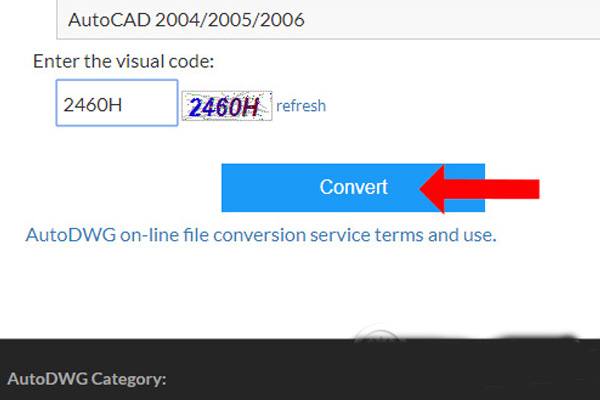
- Bước 3: Cuối cùng bạn chỉ cần nhấn vào nút Download DWG để tải file bản vẽ xuống máy tính là xong.
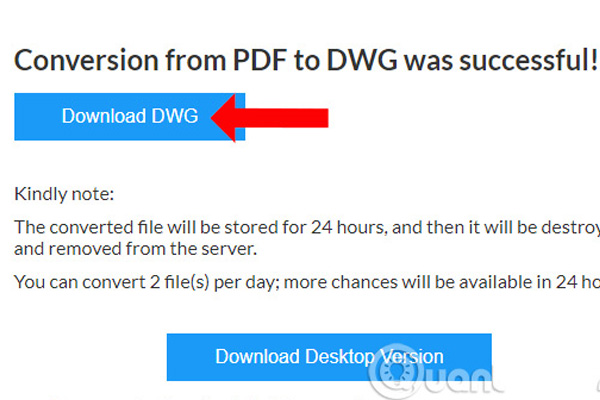
Zamzar
Sau khi truy cập vào web Zamzar bạn chọn Choose để tải file bản vẽ lên. Sau đó chọn Convert để tiến hành chuyển file PDF sang cad. Sau khi web đã chuyển đổi xong bạn chỉ cần nhấn vào Download là đã có thể tải file xuống rồi tiến hành chỉnh sửa bản vẽ của mình.
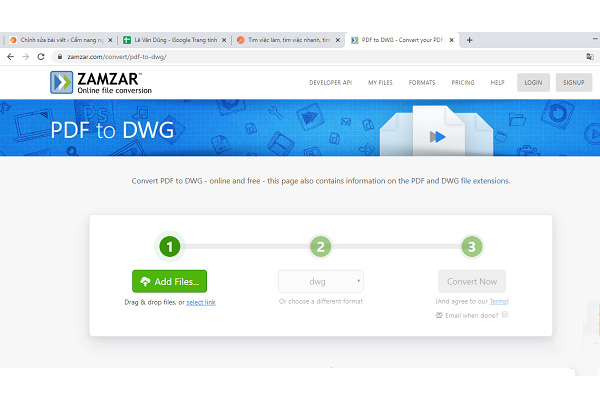
Xem thêm: Cách gỡ cài đặt trong Win 10 và MacOS: 3 cách làm nhanh gọn cho bạn
Trên đây là một số cách thức chuyển PDF sang CAD. Hy vọng bài viết trên sẽ giúp bạn có thêm nhiều mẹo làm việc để phục vụ cho công việc của riêng mình.















